Olá pessoal, tudo bem?
A partir do Windows 10, versão 16179 e posterior, a equipe do Hyper-V introduziu um novo recurso direcionado ao Windows 10 (somente para desktops) que ativa o ponto de verificação automático por padrão ao criar uma máquina virtual (VM).
Ao iniciar uma máquina virtual que não possui pontos de verificação, o Hyper-V cria um para você, para que você possa reverter facilmente se algo der errado; o Hyper-V a limpará assim que a máquina virtual for desligada.
Já foi demostrado neste artigo publicado aqui como desabilitar e habilitar os pontos de verificação utilizando o Powershell.
No Windows 10, versão 16179 e posterior as novas máquinas virtuais serão criadas com o recurso “Usar pontos de verificação automáticos” ativados por padrão, mas você precisará habilitá-lo para usá-lo em VMs existentes. Isso não acontece em versões do Windows Server, que já vem desativada por padrão.
O ponto de verificação somente será executado automaticamente quando a VM iniciar no Windows 10 se não houver outros pontos de verificação existentes.
Como informado anteriormente você pode desabilitar esta opção para todas as VMs usando o Gerenciador do Hyper-V, conforme mostrado na captura de tela acima. Até o momento da redação deste artigo, o Windows Admin Center ainda não é possível desativar os pontos de verificação automáticos.
Eu utilizo constantemente o Hyper-V no meu Windows 10 para os meus laboratórios, acho muito incomodo ter que ir em cada VM nova desabilitar os pontos de verificações automáticos.
Achei um jeito supersimples de desabilitar essa opção no Windows 10 como host de Hyper-V.
O MVP Charbel Nemnom foi o criador deste script, você pode conferir aqui o artigo original no qual utilizei como base para escrever este meu artigo.
Obrigado ao MVP Charbel Nemnom, por ser tão prestativo e solícito, ao tirar as minhas dúvidas sobre o script que você criou.
Para isso vamos utilizar um script do PowerShell e Agendador de Tarefas neste processo.
Quando criamos uma nova máquina virtual (vm) no Windows 10 dois eventos são informados no Visualizador de Eventos, evento 18304 e 13002 nos logs de eventos Hyper-V-VMMS.
Evento ID 13002 – Criação da máquina virtual.
Evento ID 18304 – Criação do ponto de verificação automático para a nova máquina virtual.
O que o script (Ação) faz através do Agendador de Tarefas e desabilitar os pontos de verificação automático ao criar uma máquina virtual (VM) quando o evento ID 13002 (Disparador) e criado no Visualizador de Eventos.
Disparador
Ação
Script
Abaixe aqui no meu GitHub e script de Powershell e o arquivo de importação do Agendador de Tarefas (arquivo XML) que são demostrados no vídeo.
Observações: Não se esqueça de alterar o caminho do script no Agendador de Tarefas, no campo Adicione argumentos (opcional). Exemplo: “D:\desabilita-pontos-de-restauração.ps1 -VmId $(VmId)” e também alterar o campo Ao executar a tarefa, usar a seguinte conta de usuário: incluindo a conta do usuário que irá executar a tarefa. De preferência para o usuário administrador local do computador.
Vídeo
No vídeo será demostrado de forma clara e objetiva o passo a passo de como desabilitar de forma automática a criação dos pontos de verificação automática no Windows 10 para novas máquinas virtuais (VMs) utilizando o script de Powershell e arquivo de importação do Agendador de Tarefas (arquivo XML).
Referências
https://charbelnemnom.com/how-to-disable-automatic-checkpoints-on-windows-10-hyper-v-for-new-vms/
Inscreva-se no meu canal do YouTube!

Há 10 anos atuo na área de TI focado em suporte e administração de infraestrutura, especializado em plataformas Microsoft. Tenho grande experiência em troubleshooting, implantação, configuração e administração de funções e recursos de tecnologia Microsoft. Formado em Redes de Computadores pela faculdade Estácio de Sá de Belo Horizonte.
Comecei a compartilhar o meu conhecimento no ano de 2012, fazendo artigos e vídeos para o meu Blog. Em 2017 comecei a escrever artigos para o portal Cooperati.
Sou apaixonado em compartilhar o meu conhecimento. Meu lema é: um conhecimento só é válido quando compartilhado.

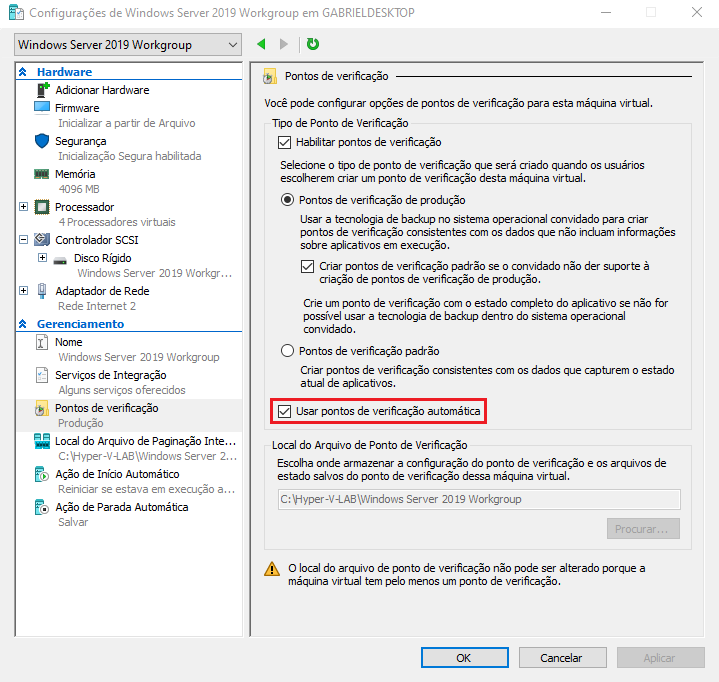
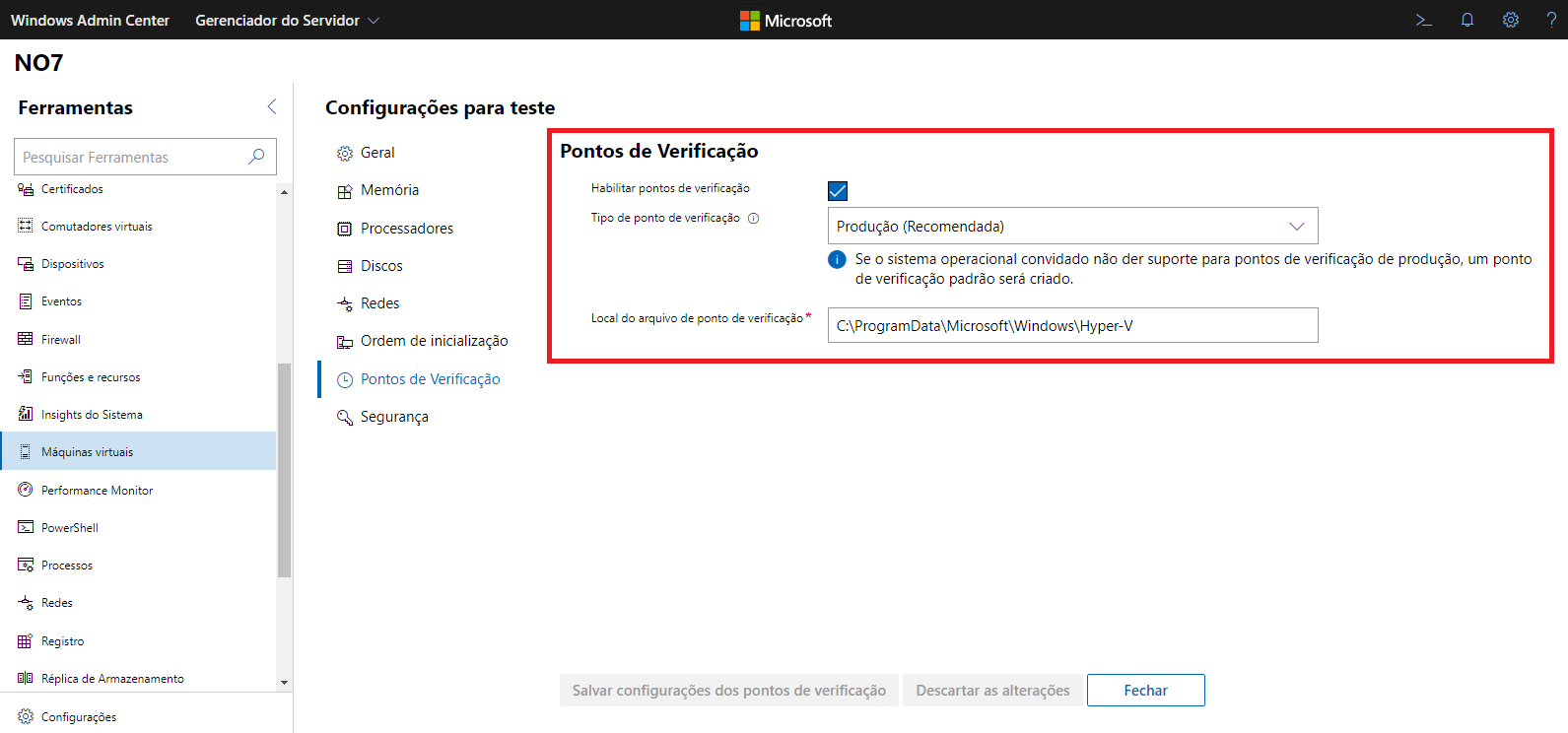

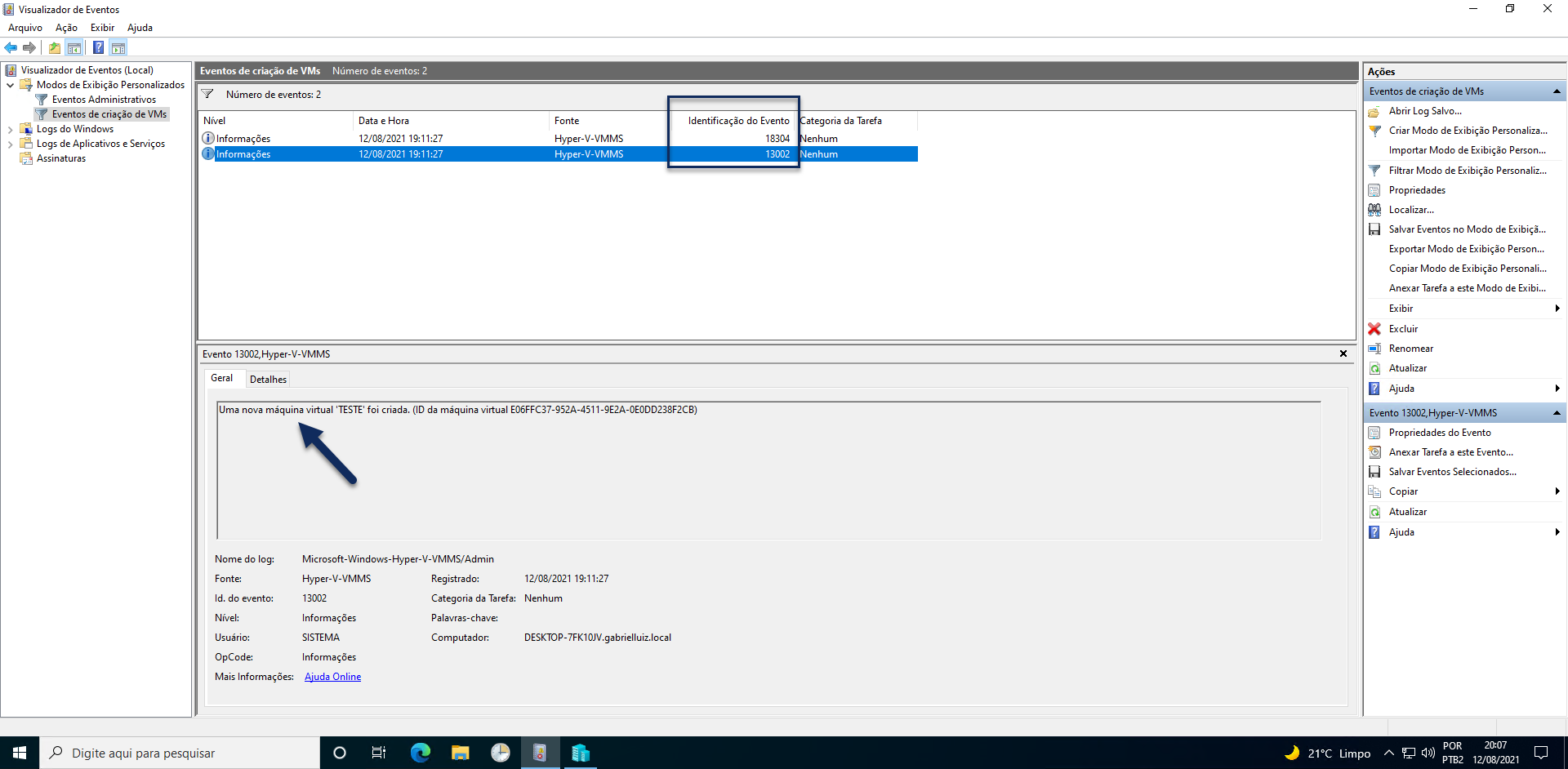
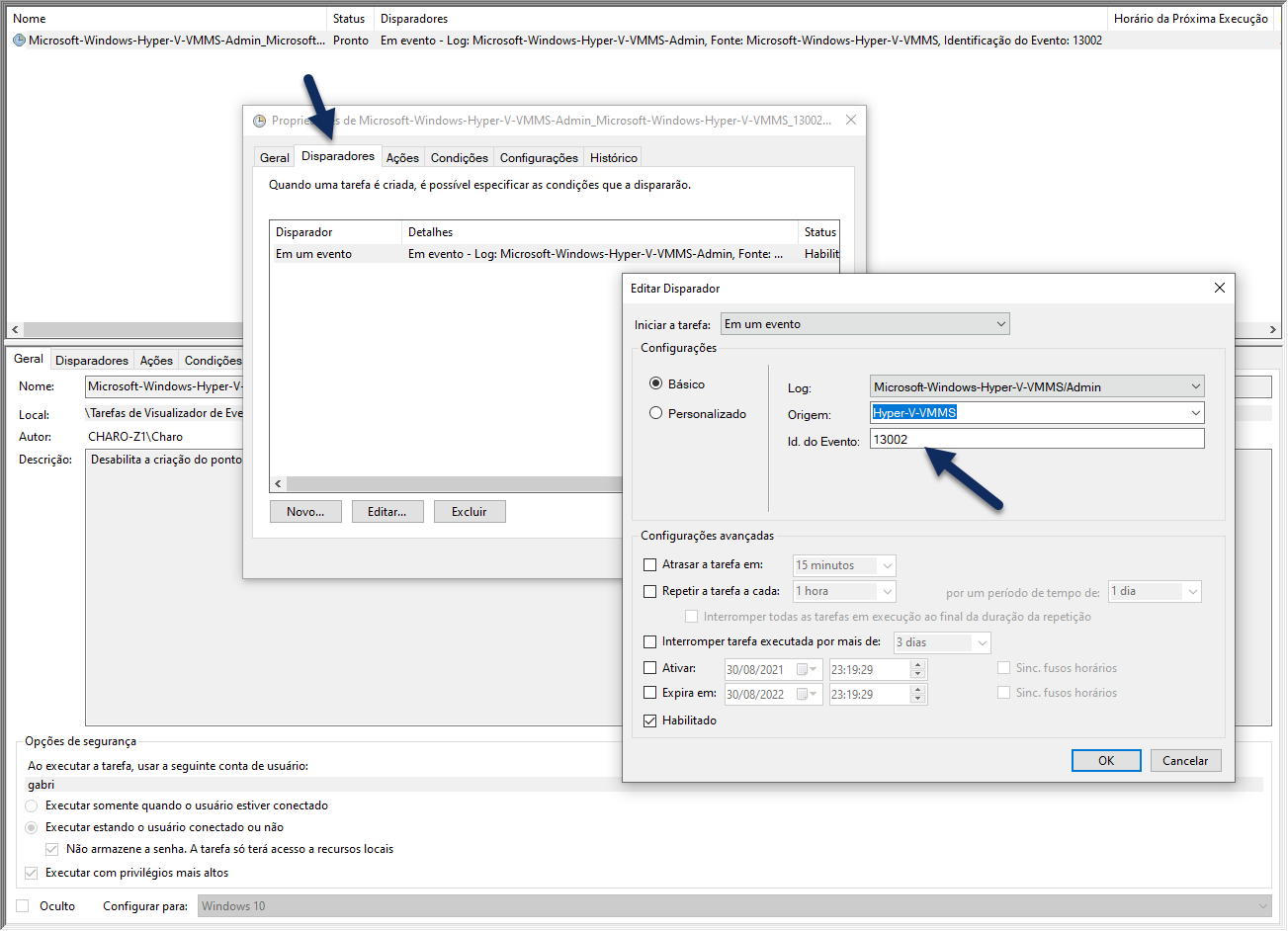
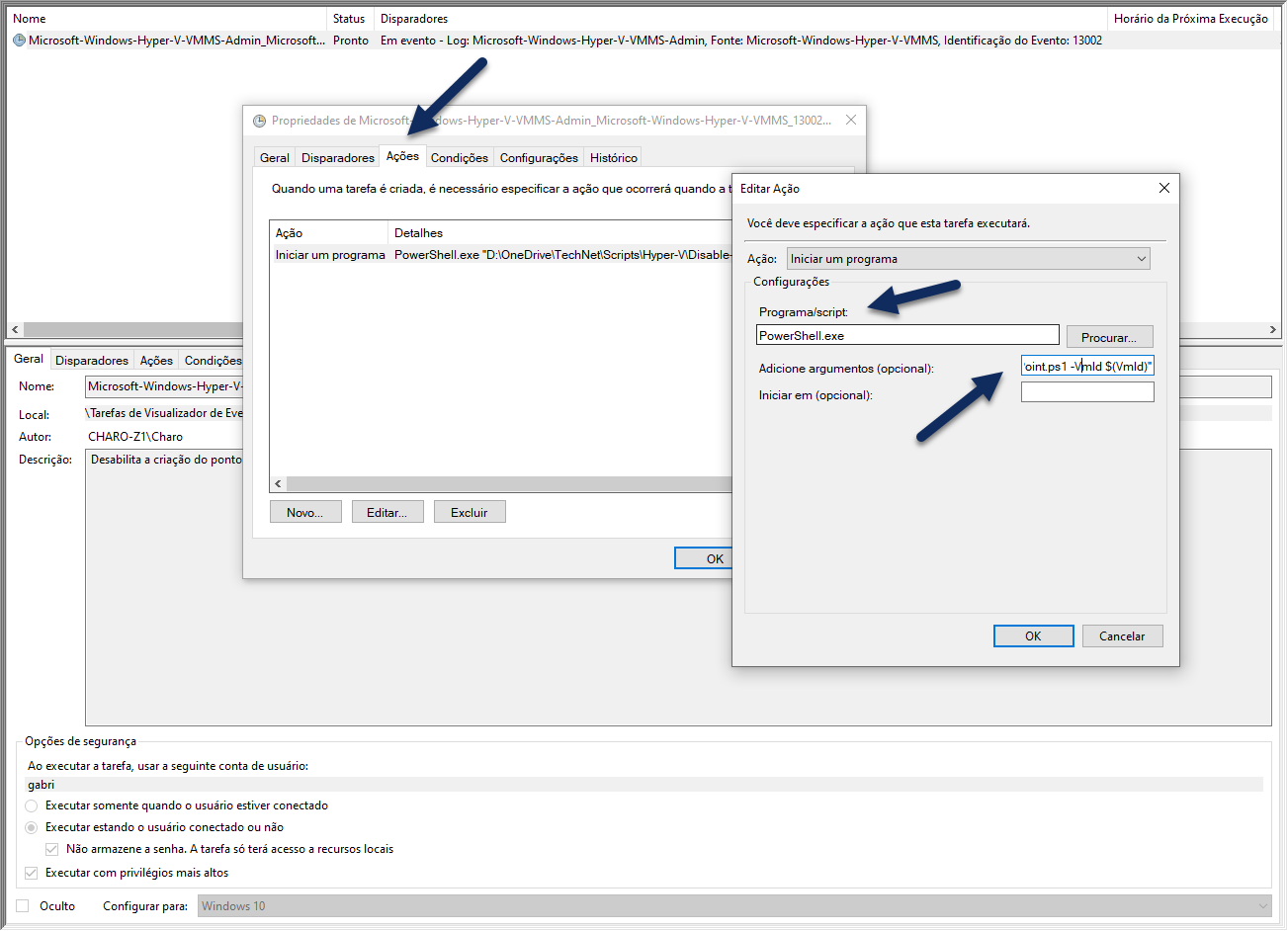
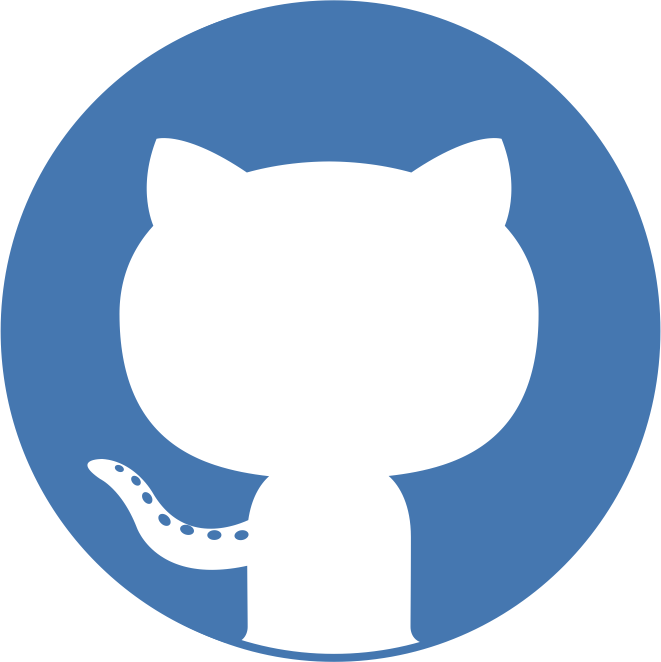


No responses yet